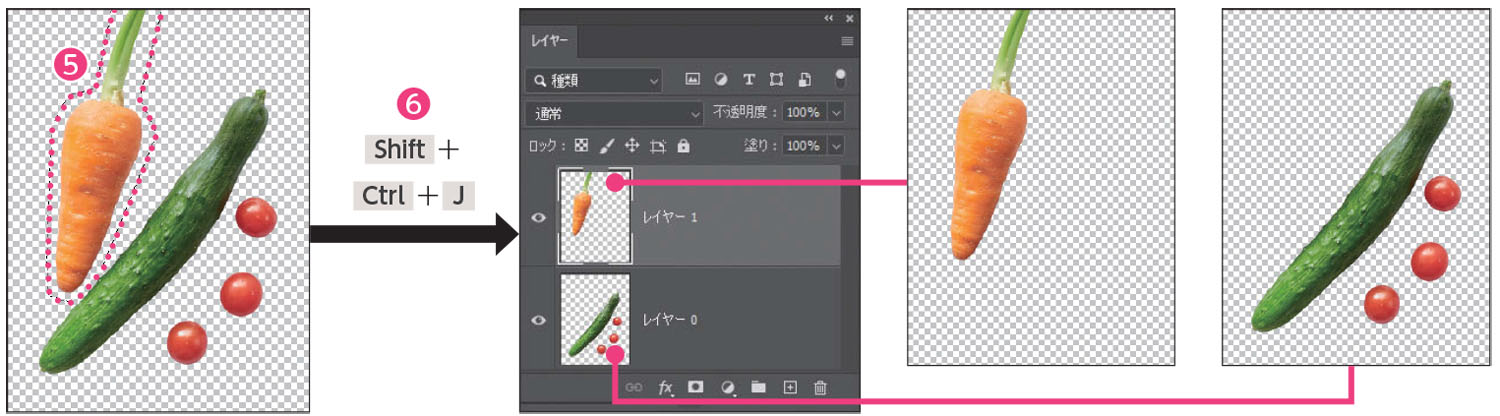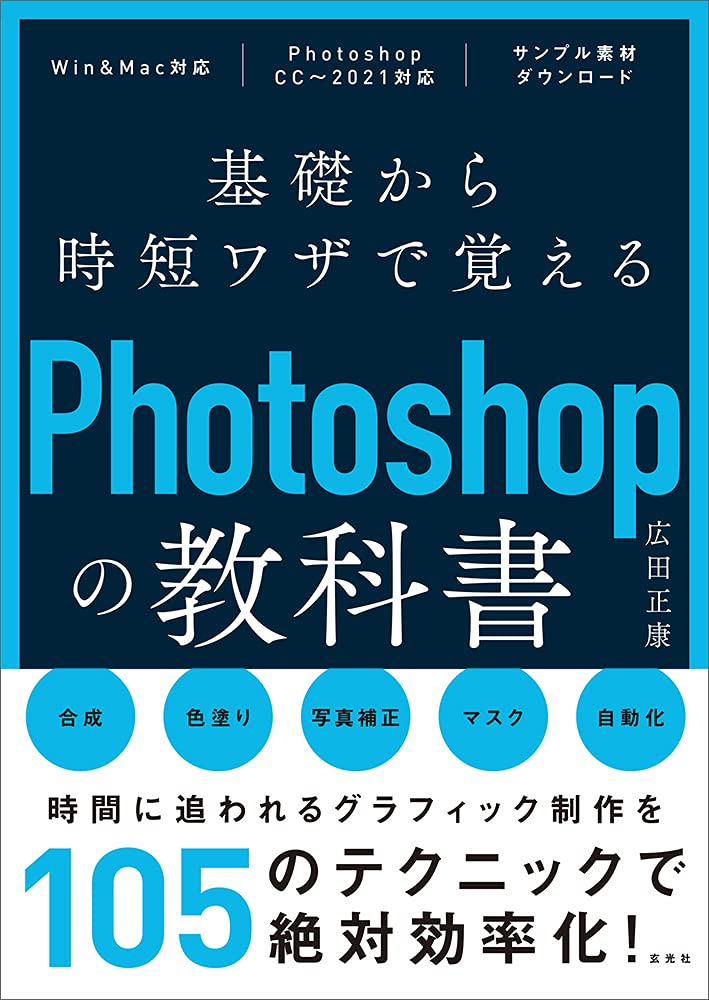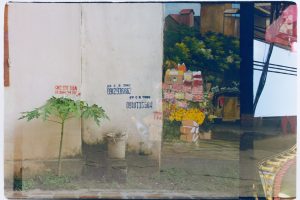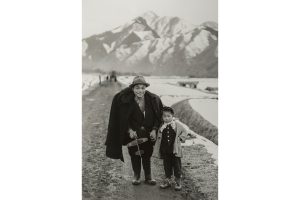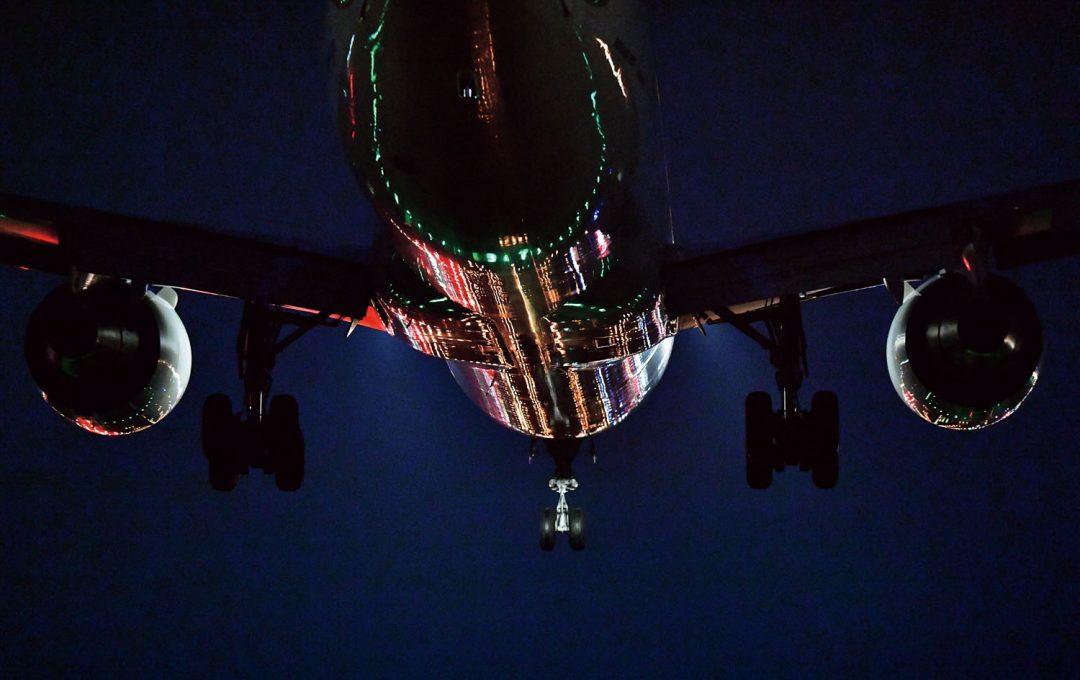「Photoshop」は、写真だけでなくイラストなど静止画全般の編集、レタッチなど、幅広い用途に対応するアプリです。アマチュアからプロまで分厚いユーザー層を抱えるだけに、使いこなしの度合いはユーザーごとに千差万別。多機能ゆえ、似たような仕上がりを得られるとしても、それにかかる手順には様々なパターンが考えられます。
「基礎から時短ワザで覚えるPhotoshopの教科書」では、Photoshopを使いこなすうえで知っておくと便利な105のテクニックを紹介。UIの調整からショートカット操作、範囲選択、レイヤー操作などなど、日常的に使っていても意外と知らない時短テクニックを知ることができます。
本記事では第5章「レイヤーの時短ワザ」より、既存レイヤーの一部分を別のレイヤーにコピーする方法を紹介します。この記事では練習用のサンプル素材を使用します(リンク先参照)。
http://www.genkosha.co.jp/gmook/?p=25888
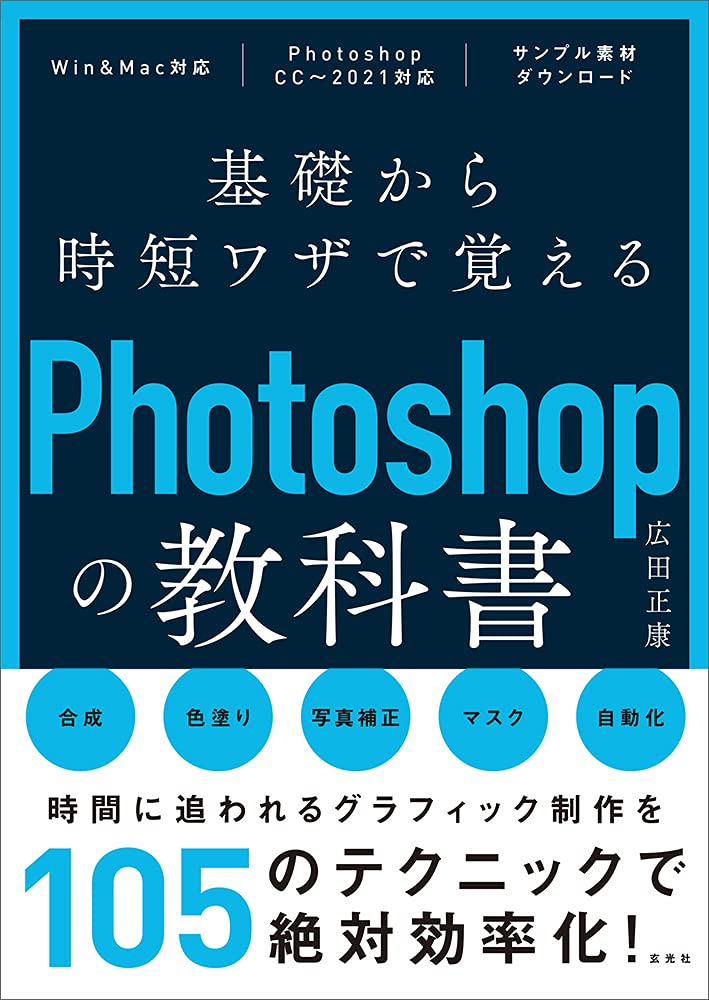
レイヤーの一部分をコピーして新規レイヤーを作る
ショートカットキーでレイヤーをコピーします。選択範囲を作成した場合、コピー元から削除して新しいレイヤーにコピーする方法もあります。
ショートカットキーでレイヤーをコピーする
サンプルファイル「section68.psd」を開きます。選択したレイヤー全体をコピーするときは、対象のレイヤーを選択して❶、「レイヤー」メニュー→「新規」→「選択範囲をコピーしたレイヤー」のショートカットキーである Ctrl + J キーを押して作成できます❷。
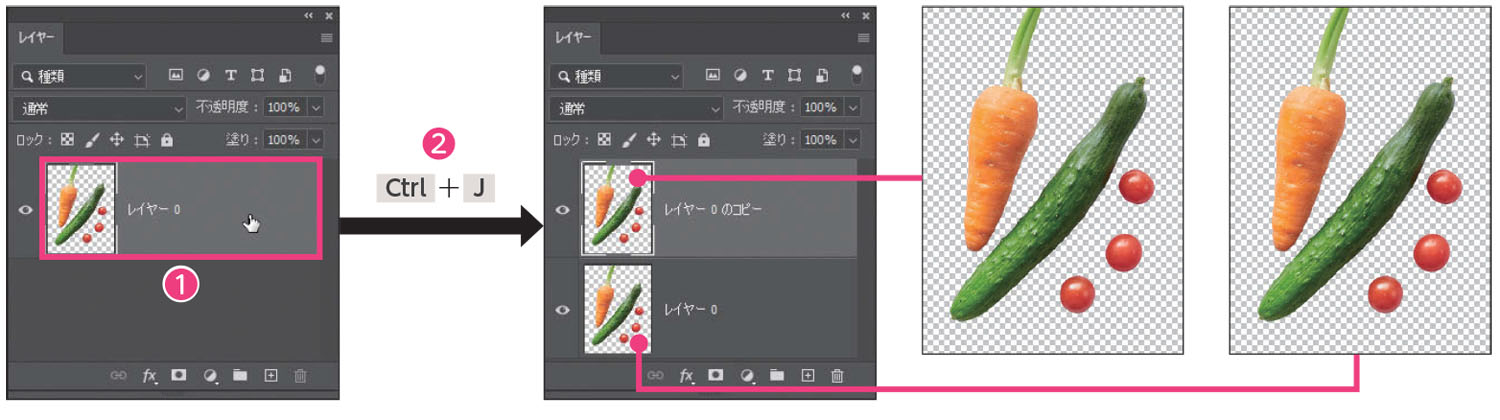
レイヤーの一部イメージをコピーするときは、選択範囲を作成して❸、 Ctrl + J キーを押します❹。
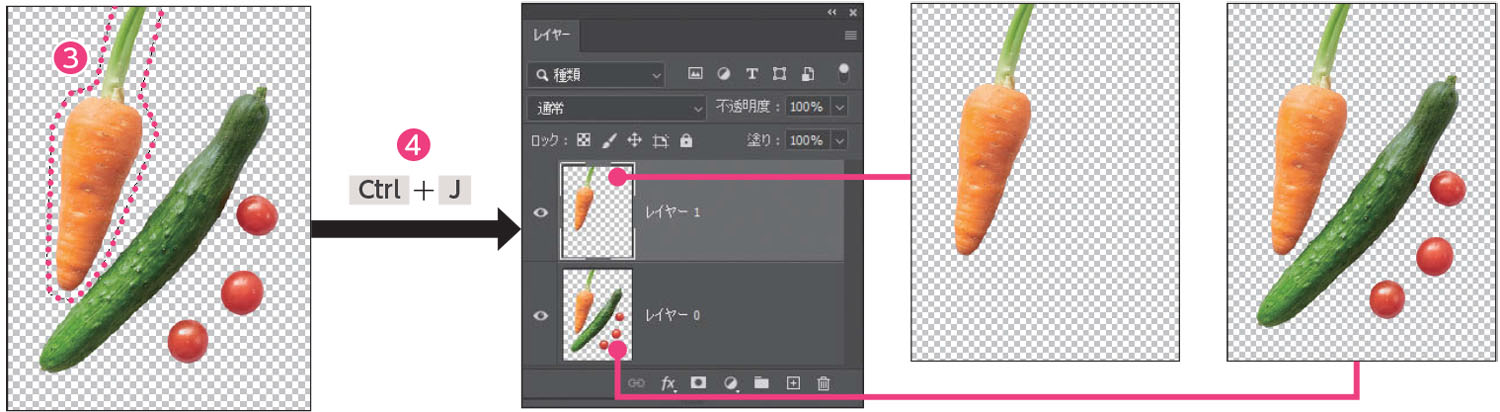
コピー元のレイヤーから選択範囲のイメージを削除し、選択範囲内のイメージのみを新しいレイヤーにコピーするときは❺、「レイヤー」メニュー→「新規」→「選択範囲をカットしたレイヤー」のショートカットキーであるShift + Ctrl + Jキーを押します❻。